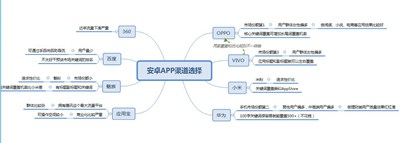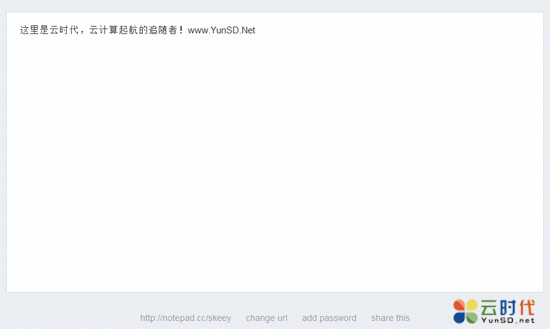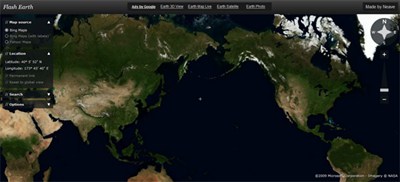【WPS办公】WPS表格技巧—如何快速计算单元格里的人数
发布时间:2020-09-17
WPS表格技巧—如何快速计算单元格里的人数,我们在利用 和Excel表格进行日常办公时,尤其是人力资源的朋友们,经常需要处理各种人员表格或者统计人员数量,那么这个小技巧就是人力资源朋友们的福音了!那就是在一个单元格内如果有好几个人名,我们该如何批量的去计算单元格当中的人员总数呢?今天我们就来教大家,如何在 当中快速计算单元格里的人数,具体怎么操作呢?一起来学习下吧!,首先,我们看到表格,需要将人员的总数输入到如下单元格当中。 ,
,然后我们看到如下公式,我们可以套用这个公式,=LEN(C2)-LEN(SUBSTITUTE(C2,”人名之间的分隔符”,))+1,,
,然后我们将公式复制到单元格当中,将公式当中的人名之间的分隔符替换下来,在这里我们是用顿号“、”来分隔的,也就是=LEN(C2)-LEN(SUBSTITUTE(C2,”、”,))+1, ,,
,然后单击回车,人员总数就已经显示出人数5来。,,
,然后下拉填充框,将整个表格填充完毕。表格中就已经显示出每个人员对应的人员总数。,,
,那么,在 和Excel表格当中,统计单元格人员总数的方法,是不是非常简单呢,你学会了吗?,
- 话题列表
- 推荐阅读
-
- 优质推荐
全站搜索